Como ajustar rapidamente o brilho no laptop
Ao usar um laptop todos os dias, ajustar o brilho da tela é uma operação de alta frequência. Seja para se adaptar às mudanças na luz ambiente ou para economizar energia, dominar o método de ajuste rápido do brilho pode melhorar a eficiência do uso. Este artigo resumirá os tópicos e conteúdos mais populares na Internet nos últimos 10 dias e fornecerá um guia detalhado para ajustar o brilho do notebook.
1. Teclas de atalho para ajustar o brilho
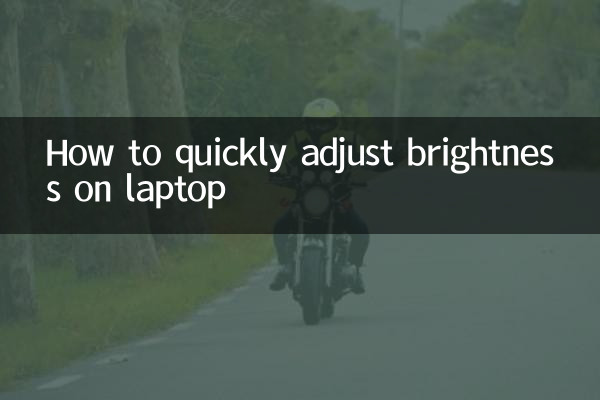
A maioria dos laptops oferece teclas de atalho para ajustar rapidamente o brilho da tela. Aqui estão as combinações de teclas de atalho para marcas comuns:
| marca | Maior brilho | brilho reduzido |
|---|---|---|
| Lenovo | Fn+F12 | Fn+F11 |
| Dell | Fn+F12 | Fn+F11 |
| HP | Fn+F3 | Fn+F2 |
| Asus | Fn+F5 | Fn+F6 |
| Apple (MacBook) | F1 | F2 |
Nota: Alguns notebooks podem exigir que você pressione a tecla “Fn” ao mesmo tempo, mas os MacBooks geralmente não precisam manter pressionada a tecla “Fn”.
2. Ajuste o brilho através das configurações do sistema
Se as teclas de atalho não funcionarem, você poderá ajustar manualmente o brilho nas configurações do sistema. Aqui estão as etapas para diferentes sistemas operacionais:
| sistema operacional | Etapas da operação |
|---|---|
| Janelas 10/11 | 1. Clique no ícone da bateria ou centro de notificação no canto inferior direito da barra de tarefas 2. Arraste o controle deslizante de brilho para ajustar |
| macOS | 1. Clique no ícone "Centro de Controle" na barra de menu 2. Arraste o controle deslizante de brilho para ajustar |
| Linux (área de trabalho GNOME) | 1. Clique no menu do sistema no canto superior direito 2. Selecione Configurações > Tela 3. Arraste o controle deslizante de brilho para ajustar |
3. Ferramentas de terceiros para ajustar o brilho
Além das funções próprias do sistema, você também pode usar ferramentas de terceiros para ajustar o brilho com mais flexibilidade. A seguir estão as ferramentas de ajuste de brilho mais populares recentemente:
| Nome da ferramenta | Plataforma de suporte | Características |
|---|---|---|
| fluxo | Windows/macOS/Linux | Ajuste automaticamente a temperatura e o brilho da cor com base no tempo |
| Bandeja Brilhante | Windows | Fornece opções de ajuste de brilho mais granulares |
| Controle deslizante de brilho | macOS | Adicione o controle deslizante de brilho à barra de menu |
4. Perguntas frequentes
A seguir estão as perguntas populares feitas por internautas sobre o ajuste de brilho do notebook nos últimos 10 dias:
| pergunta | Solução |
|---|---|
| As teclas de atalho não podem ajustar o brilho | 1. Verifique se o driver de teclado correto está instalado 2. Tente reiniciar o sistema 3. Atualize o driver da placa gráfica |
| O brilho muda automaticamente | 1. Desligue a função "Brilho Adaptável" (Windows) 2. Verifique se o modo de economia de energia está ativado |
| Não é possível ajustar o brilho do monitor externo | 1. Tente ajustar os botões físicos do monitor 2. Use ferramentas de terceiros, como ClickMonitorDDC |
5. Dicas práticas para otimizar o brilho
1.Ajuste o brilho de acordo com a luz ambiente: Diminuir o brilho em um ambiente escuro pode reduzir a fadiga ocular, enquanto aumentar adequadamente o brilho em um ambiente claro pode melhorar a visibilidade.
2.Use o ajuste automático de brilho: muitos laptops modernos oferecem suporte a sensores de luz ambiente que podem ajustar automaticamente o brilho. Isso é chamado de “Brilho Adaptável” no Windows e “Brilho Automático” no macOS.
3.O modo noturno protege os olhos: além de ajustar o brilho, você também pode ativar o modo noturno (como o "Modo Noturno" do Windows ou o "Turno Noturno" do macOS) para reduzir a irritação dos olhos pela luz azul.
4.Crie uma predefinição de brilho: Use ferramentas de terceiros para criar predefinições de brilho para diferentes cenários, como "escritório", "visualização", "noite" e outros modos, e alterne-os com um clique.
Através dos métodos acima, você pode dominar facilmente as habilidades de ajuste rápido do brilho do notebook e melhorar a experiência de uso. Se você tiver outras dúvidas, deixe uma mensagem na área de comentários para discussão.

Verifique os detalhes

Verifique os detalhes